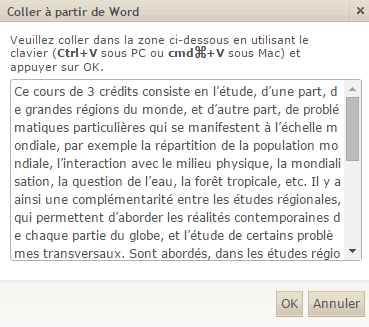Utiliser le bloc Texte
- Ajouter un bloc Texte
- Modifier les propriétés d’un bloc Texte
- Ajouter ou modifier du contenu Texte
- Supprimer un bloc Texte
Le bloc Texte permet d’afficher du contenu textuel dans votre page d’accueil ou dans vos pages de contenu.
Ajouter un bloc Texte
- Dans la fenêtre Modifier la page (menu du concepteur), cliquez sur l’onglet
Outils.
- Cliquez sur le bloc
Texte. - Maintenez le bouton gauche de votre souris enfoncé.
- Glissez le bloc à l’endroit désiré sur la page.
- Lorsque les pointillés s’affichent en une ligne continue, déposez le bloc en relâchant le bouton de votre souris.

- Pour ajouter du texte dans le bloc, consultez la section Ajouter ou modifier du contenu Texte.
Modifier les propriétés d’un bloc Texte
- Cliquez sur l’icône de menu du bloc
 .
. - Sélectionnez
Modifier les propriétés.
- Modifiez le titre du bloc proposé par défaut en inscrivant un nouveau titre dans le champ correspondant.
- Indiquez si vous souhaitez afficher le contour du bloc en sélectionnant l’option correspondante.
- Cliquez sur
OK.
Ajouter ou modifier du contenu Texte
- Cliquez sur l’icône de menu du bloc
 .
. - Sélectionnez
Modifier le contenu.
Le bloc s’ouvre.
- Modifiez le texte ou inscrivez un nouveau texte dans la zone prévue à cet effet.
- Pour enregistrer en cours de modification, cliquez sur
Enregistrer.
Pour appliquer les changements et fermer le bloc, cliquez surOK. Pour plus d’information sur les options de mise en forme, consultez la page Utiliser l’éditeur de texte.
Pour plus d’information sur les options de mise en forme, consultez la page Utiliser l’éditeur de texte.
Vous souhaitez copier-coller un texte à partir de Word ?
Supprimer un bloc Texte
- Cliquez sur l’icône de menu du bloc
 .
. - Sélectionnez
Supprimer le bloc.
- Dans la fenêtre Interrogation, cliquez sur
Oui.